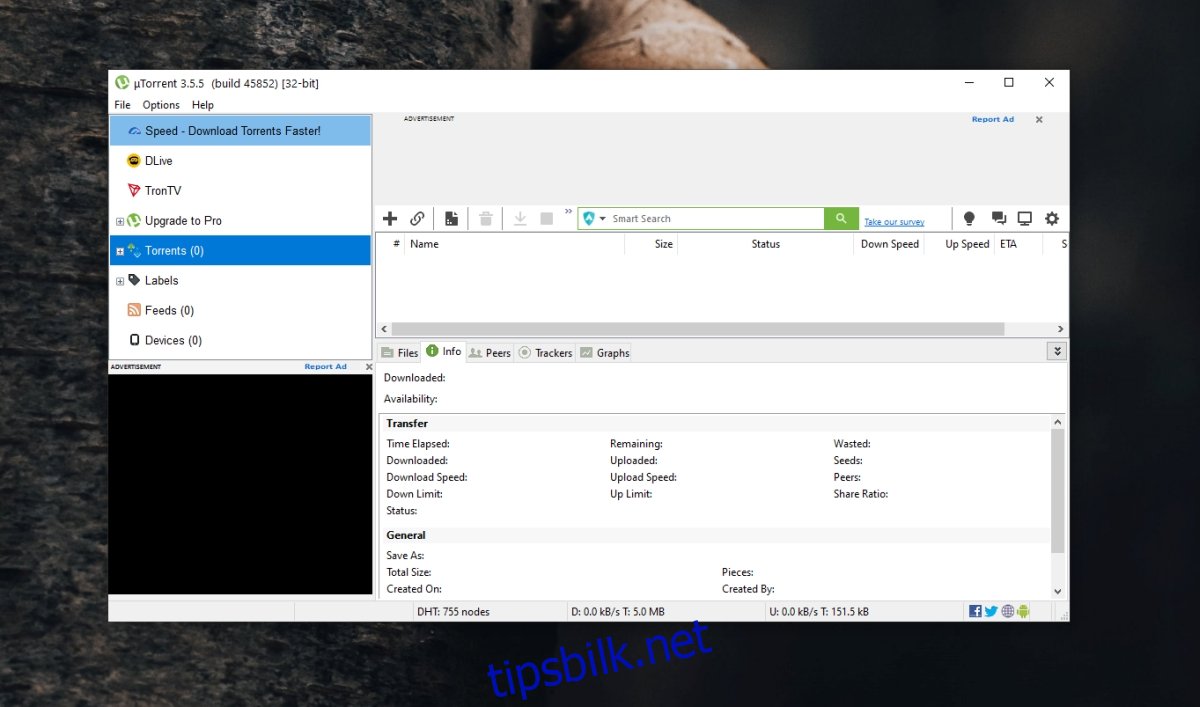Torrent-klienter er enkle apper som tillater P2P-overføringer. Overføringene er avhengige av at filen er til stede helt eller delvis på andre systemer som er villige til å «dele» eller overføre filen til andre som ønsker å laste den ned.
Du kan bruke en av mange tilgjengelige torrentklienter, hvorav de fleste er gratis. uTorrent er en av de mest populære torrentklientene du kan bruke. Den er, som de fleste klienter, enkel å bruke. Alt du trenger å gjøre er å finne en torrent å laste ned, klikke på den og legge den til i uTorrent.
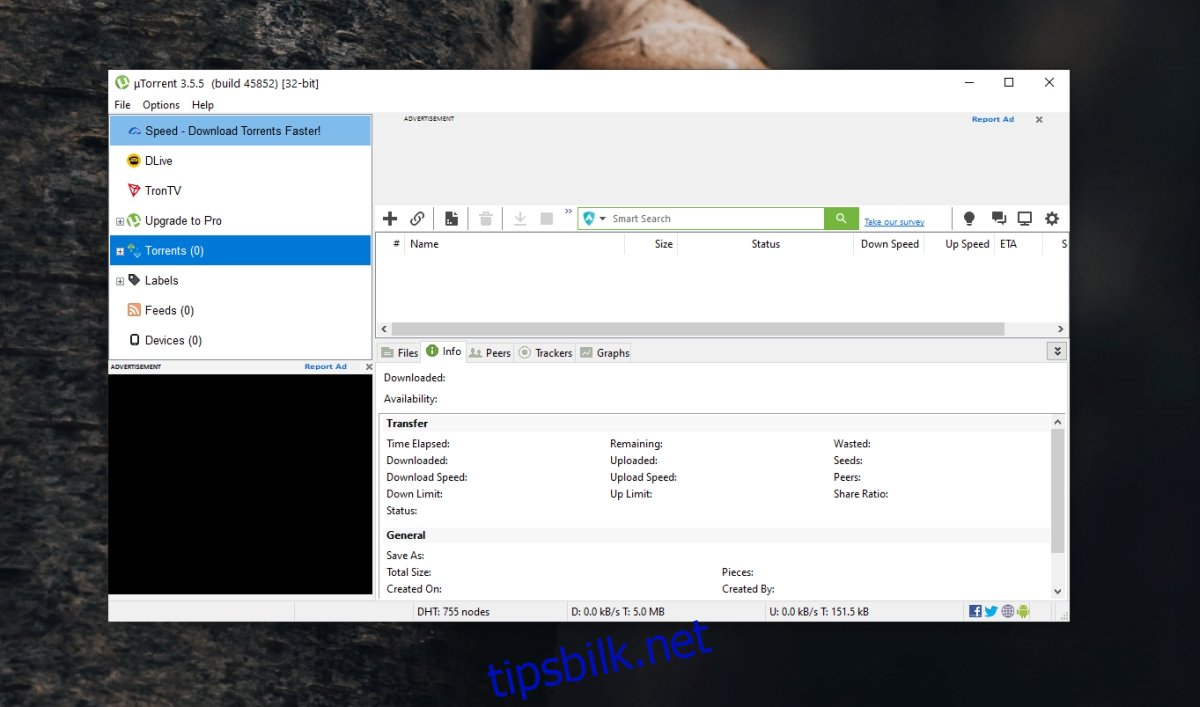
Innholdsfortegnelse
uTorrent sitter fast ved tilkobling til jevnaldrende / laster ikke ned
En torrent følger en liten, enkel prosess før den begynner å lastes ned. Denne prosessen involverer tilkobling til «peer’s, dvs. de andre datamaskinene som har filen eller deler av filen, og deretter begynner nedlastingen.
Hele prosessen tar bare noen få sekunder, så hvis uTorrent sitter fast på trinnet for tilkobling til jevnaldrende, er det ikke normalt. Du kan vente en stund for å se om nedlastingen starter fordi noen torrenter laster ned sakte. Hvis den ikke starter, prøv følgende rettelser.
1. Prøv en annen torrent
Noen torrenter kan være frakoblet, dvs. at jevnaldrende er ikke online og derfor kan ikke torrenten koble til dem. Vanligvis vil dette være tydelig fra torrent-lenken hvis den rapporterer de aktive frøene / jevnaldrende.
Prøv å laste ned en annen torrent og se om den begynner å laste ned. Hvis den gjør det, er problemet med torrenten. Du må enten finne en alternativ torrent eller vente på jevnaldrende til den originale kommer på nettet.
2. Prøv en VPN (eller koble den fra)
Torrenter kan være blokkert i ditt land eller på nettverket ditt. I så fall kan en VPN hjelpe deg å komme deg rundt det. Hvis du allerede bruker en VPN, koble fra den og prøv å laste ned torrenten. Det er mulig at torrenter er blokkert i landet ditt, men også at VPN har tilkoblingsproblemer.
3. Kjør uTorrent som admin
Selv om det vanligvis ikke er nødvendig, kan uTorrent bli blokkert av operativsystemet ditt og kan trenge administratorrettigheter før den kan laste ned en fil(er).
Høyreklikk på uTorrent-appen.
Velg Kjør som administrator.
Prøv å laste ned torrenten.
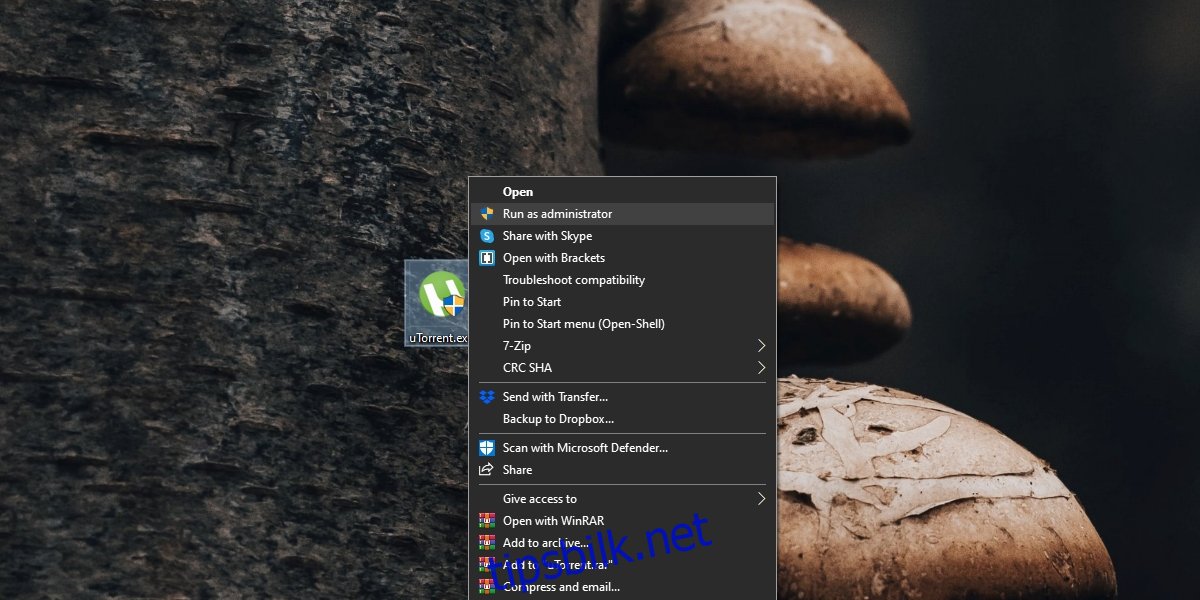
4. Slett resume.dat
uTorrent lagrer uTorrent-nedlastingsøkter til en fil som heter resume.dat. Hvis denne filen er ødelagt, kan den forstyrre nedlastingen.
Avslutt uTorrent.
Åpne Filutforsker.
Gå til fanen Vis.
Aktiver Skjulte filer-boksen.
Naviger til følgende plassering. Erstatt brukernavn med brukernavn.
C:UsersfusernameAppDataRoaminguTorrent
Slett filer som heter resume.dat og resume.old.dat.
Kjør uTorrent og prøv å laste ned en fil på nytt.
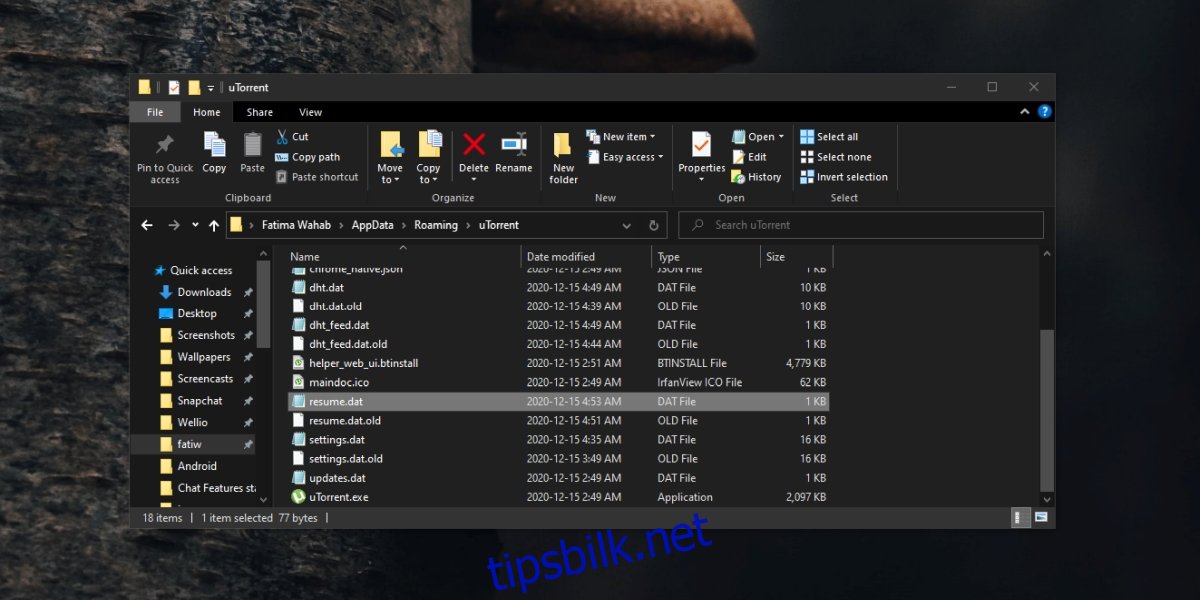
5. Sjekk Windows-brannmurinnstillingene
Windows-brannmuren kan ha blokkert uTorrent. Hvis den har det, vil ikke appen kunne laste ned noe over et nettverk.
Åpne Filutforsker.
Lim inn følgende i stedslinjen og trykk på Enter.
Control PanelSystem and SecurityWindows Defender Firewall
Klikk Tillat en app eller funksjon gjennom Windows Defender-brannmur.
Klikk «Endre innstillinger» og godkjenne endringen med administratorkontoen.
Tillat uTorrent gjennom et offentlig og privat nettverk.
Prøv nedlastingen i uTorrent igjen.
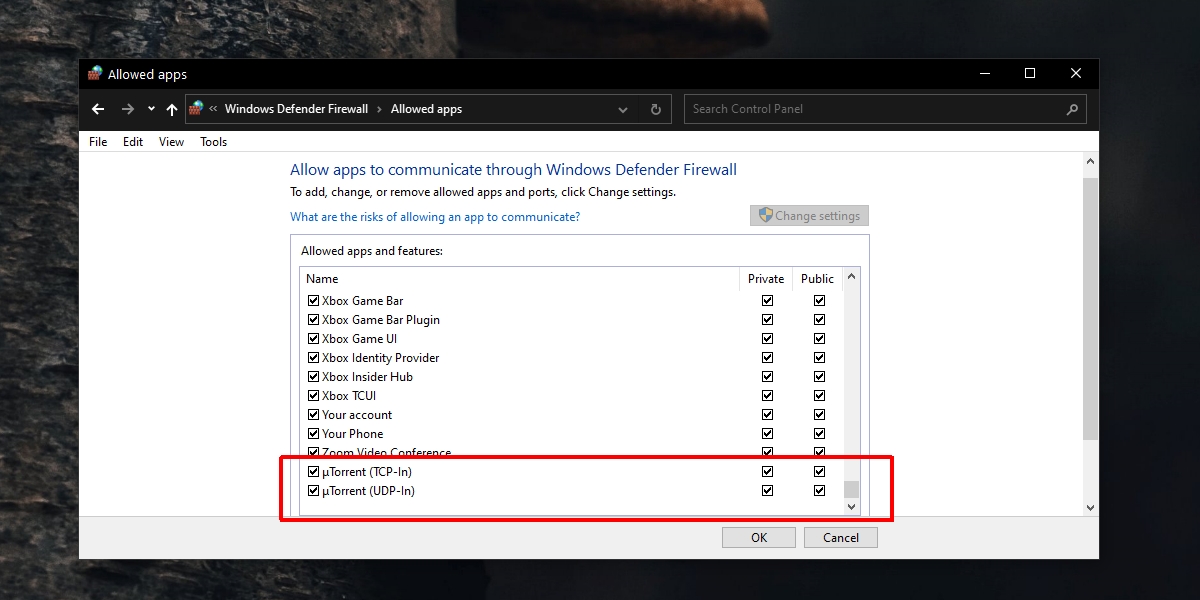
6. Slå på portvideresending
Dette kan igjen avhenge av typen fil du prøver å laste ned og opprinnelsen, men å slå på portvideresending kan tvinge torrenten til å starte.
Åpne uTorrent.
Gå til Alternativer> Innstillinger.
Velg kategorien Tilkoblinger.
Aktiver følgende tre alternativer.
Aktiver UPnP-porttilordning
Aktiver NAT-PMP-porttilordning
Legg til unntak for Windows-brannmur
Klikk på Bruk og start uTorrent på nytt.
Prøv å laste ned torrenten på nytt.
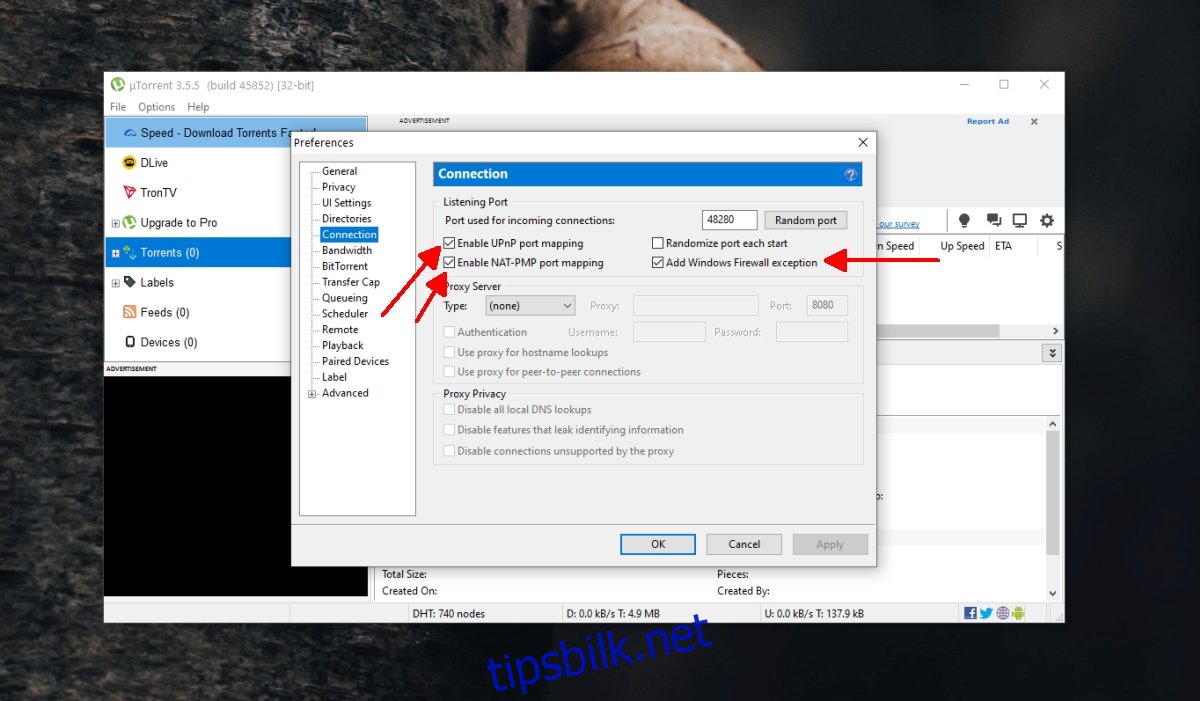
7. Sett protokollkryptering til tvungen
Prøv å tvinge aktivering for overføringsprotokollen.
Åpne uTorrent.
Gå til Alternativer> Innstillinger.
Gå til fanen Tilkoblinger.
Åpne rullegardinmenyen Protocol Encryption.
Velg Tvunget.
Klikk på Bruk.
Start uTorrent på nytt og prøv nedlastingen på nytt.
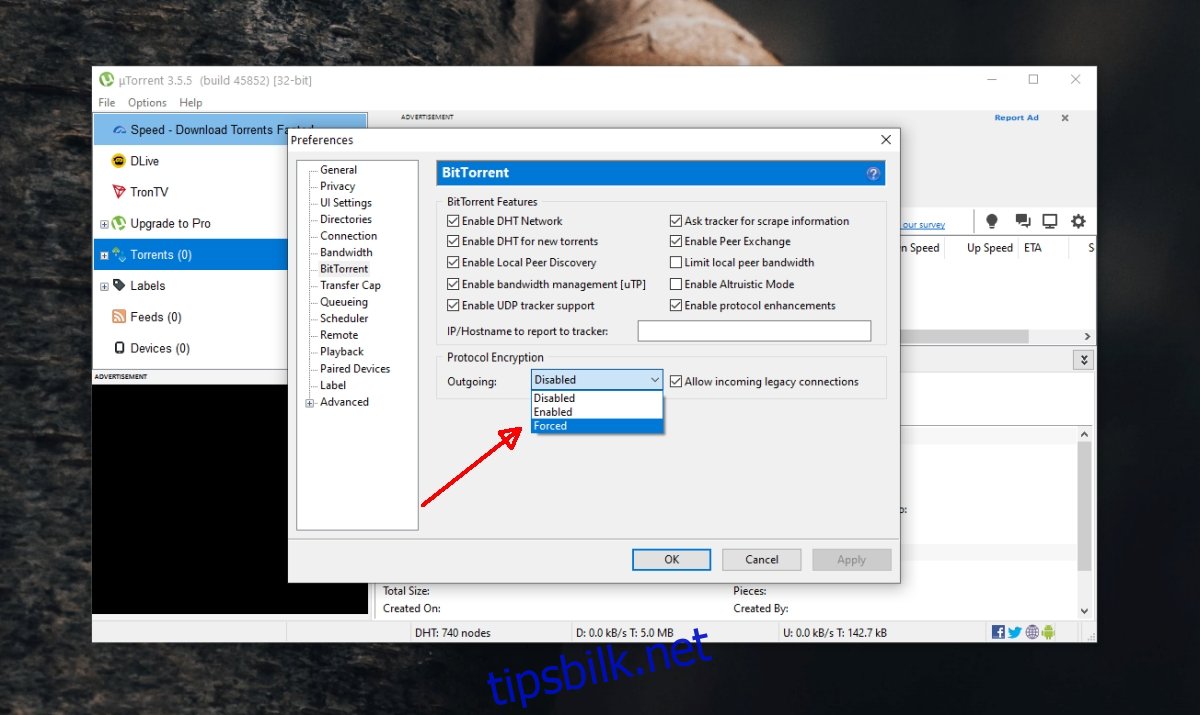
Konklusjon
Torrenter er ikke vanskelige å bruke, men de er avhengige av en god torrentklient og at torrenten i seg selv skal ha et rimelig antall jevnaldrende tilgjengelig.
Hvis uTorrent ikke fungerer, kan du prøve en av mange andre torrentklienter som er tilgjengelige. Du kan også prøve å finne en annen torrent for den samme filen.
Innlegget uTorrent Stuck on Connecting to Peers: Her er hvordan du fikser det dukket først opp på wdzwdz.
![]()